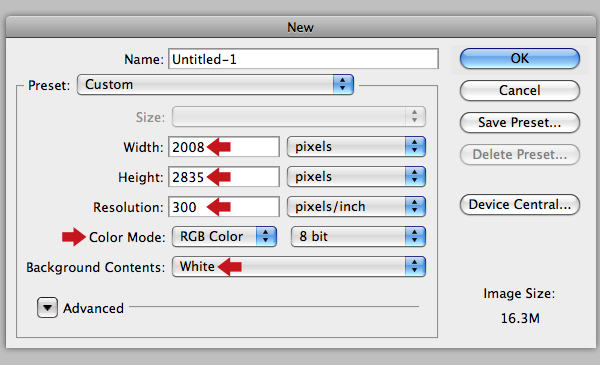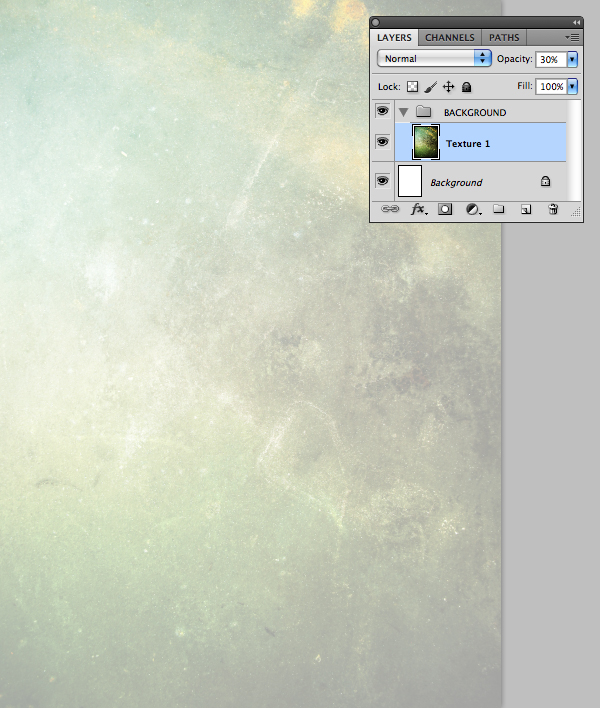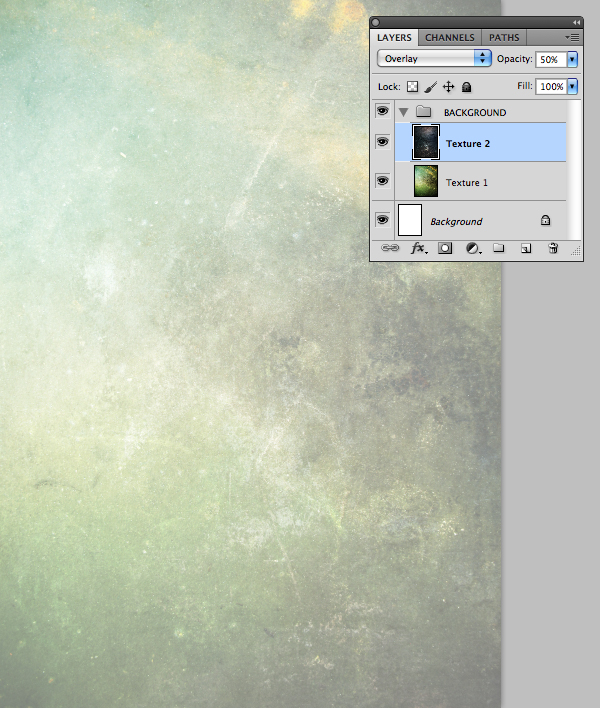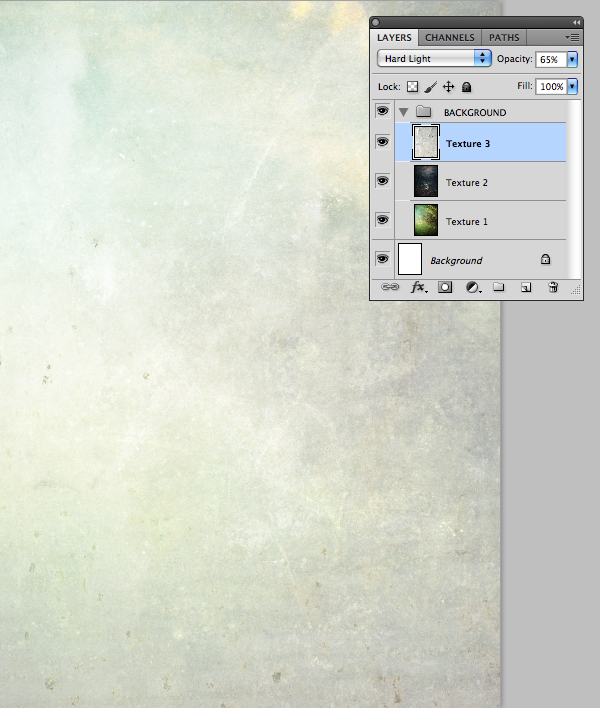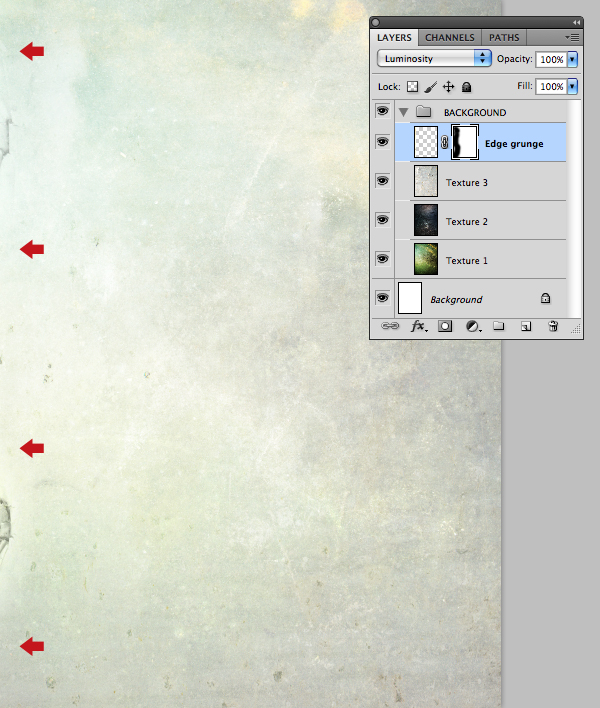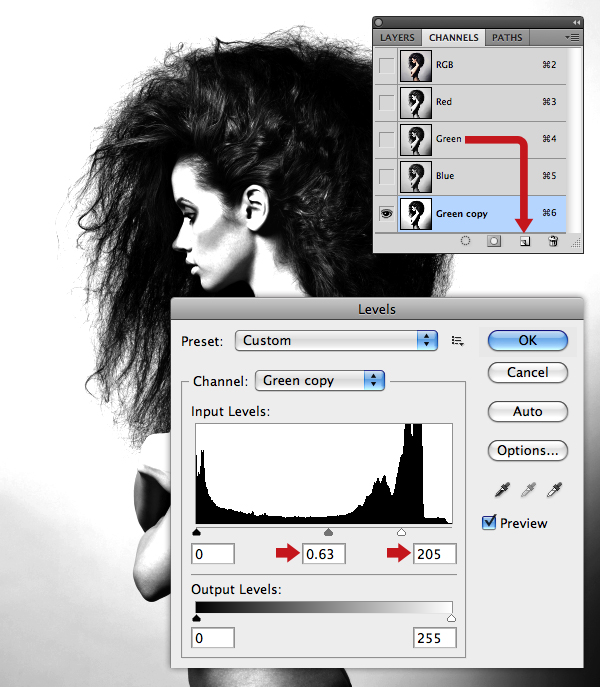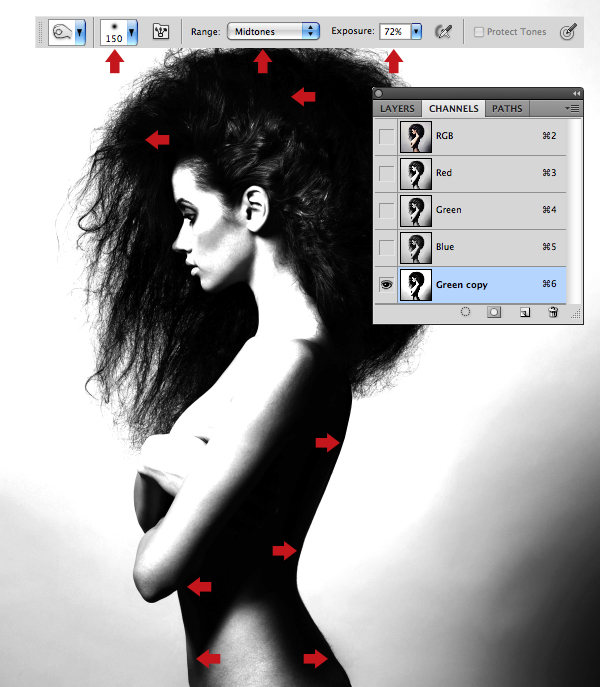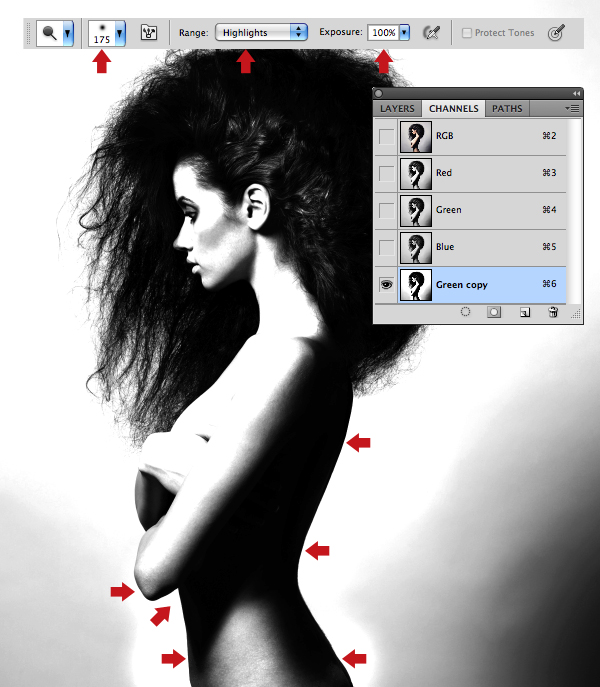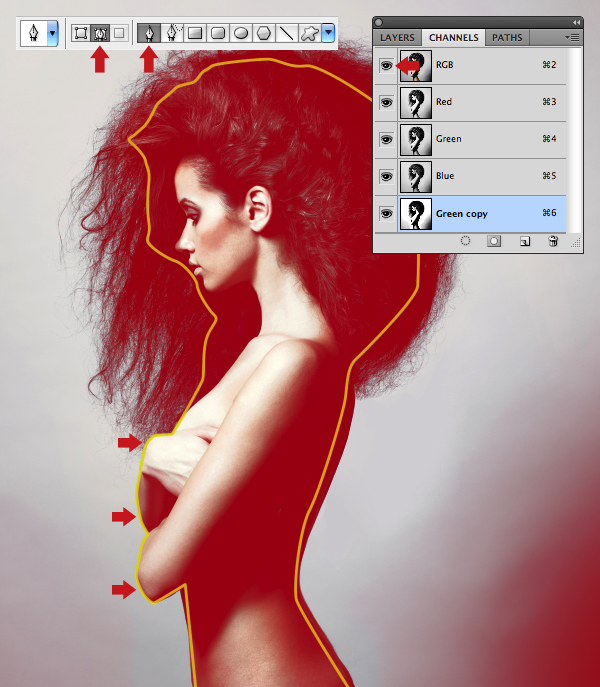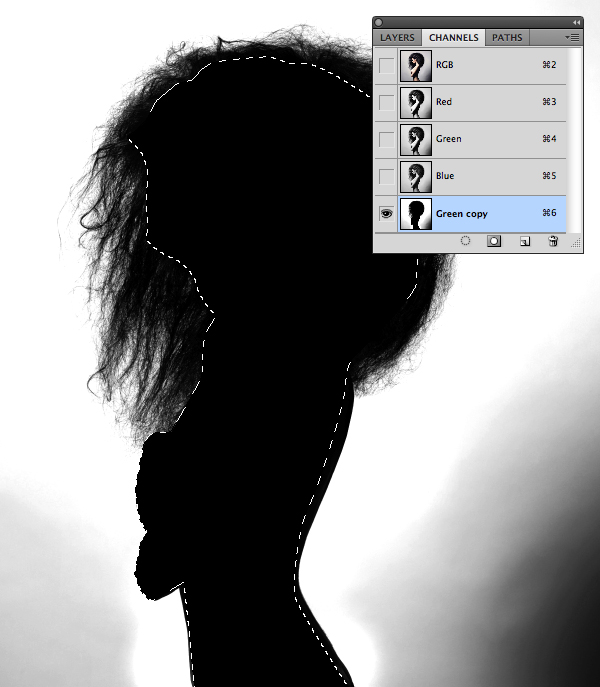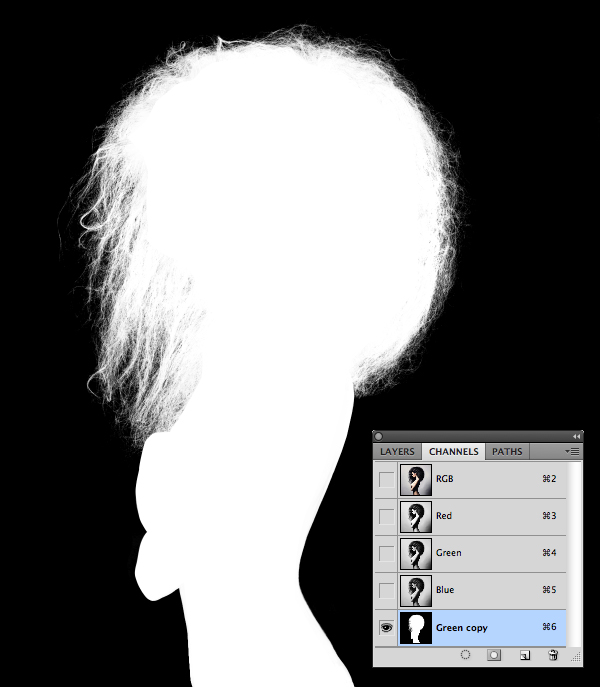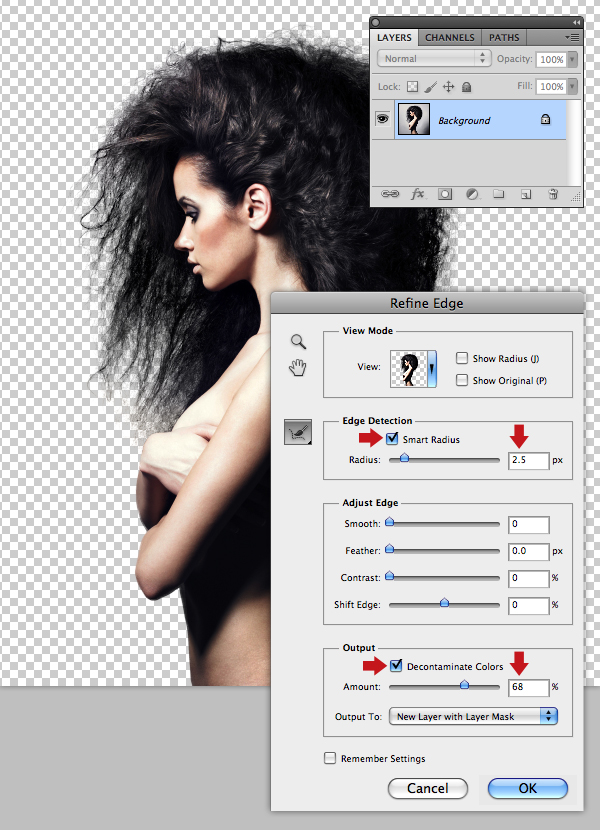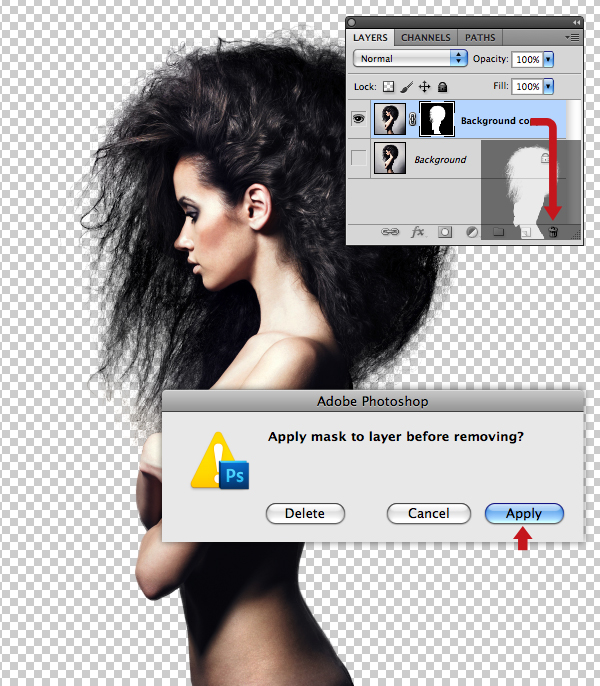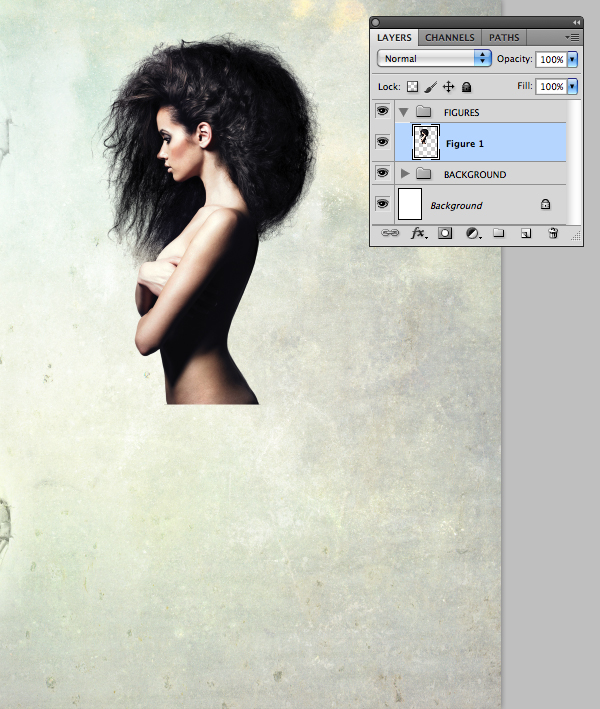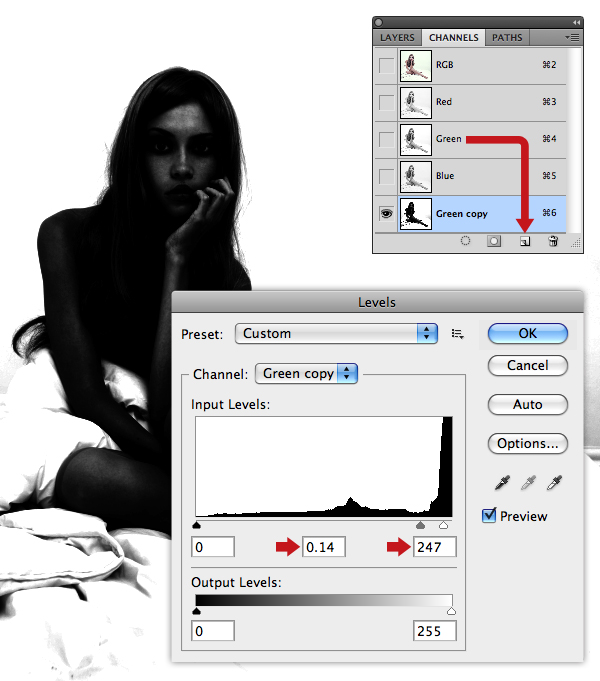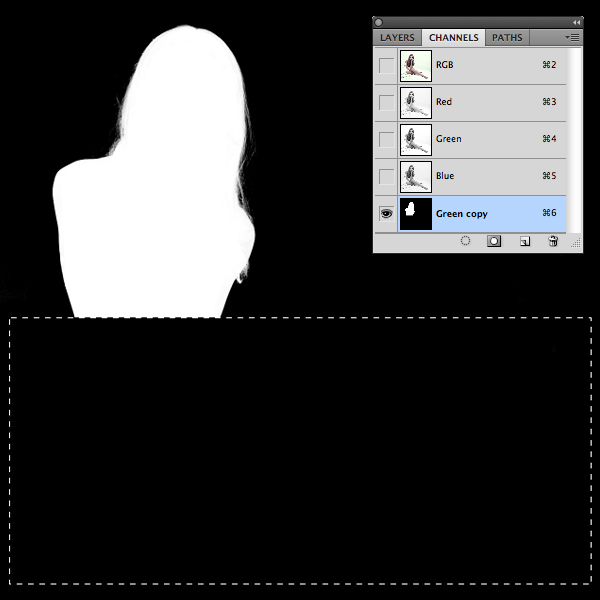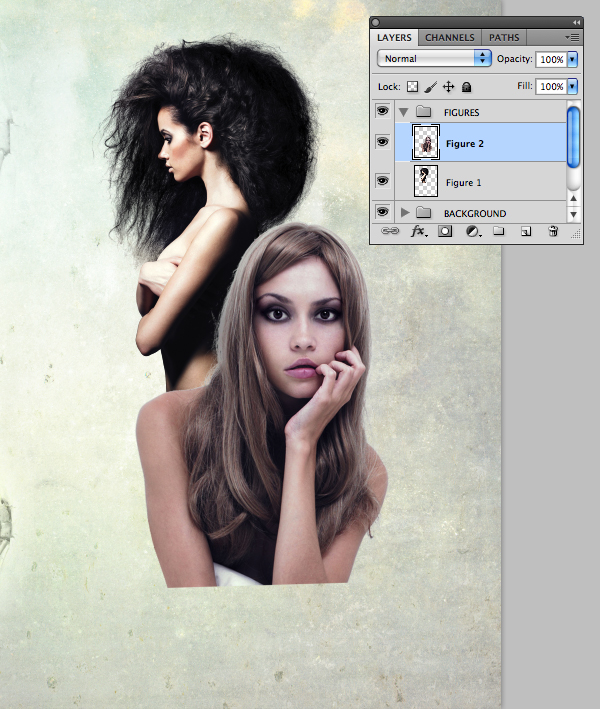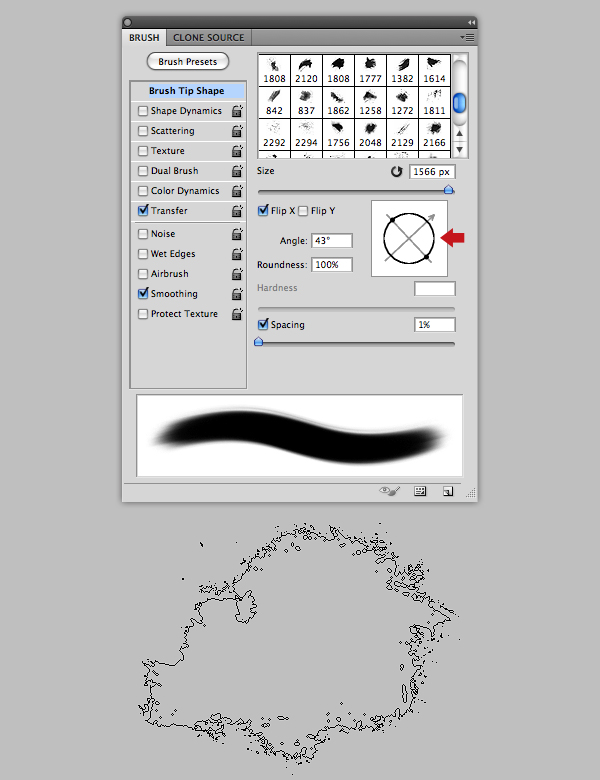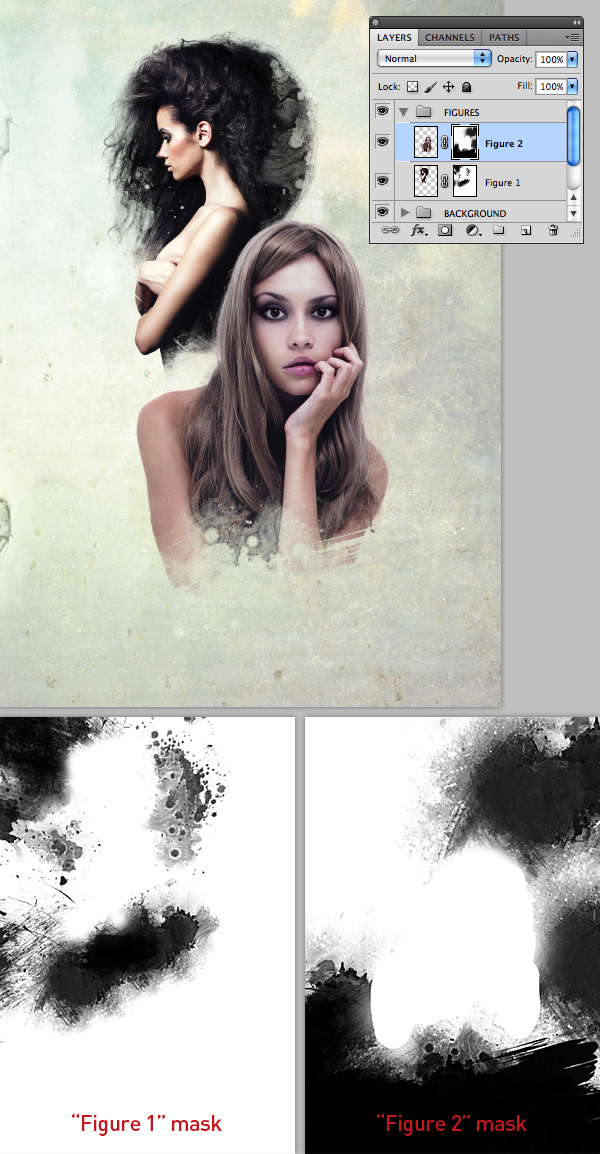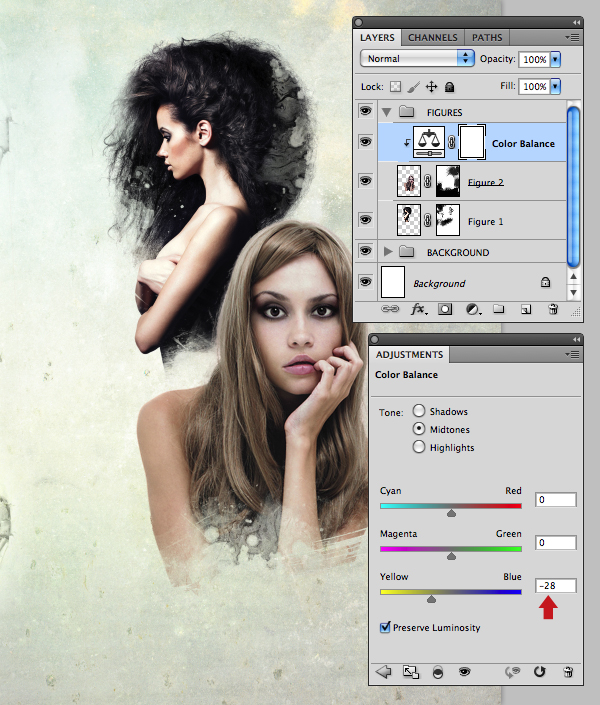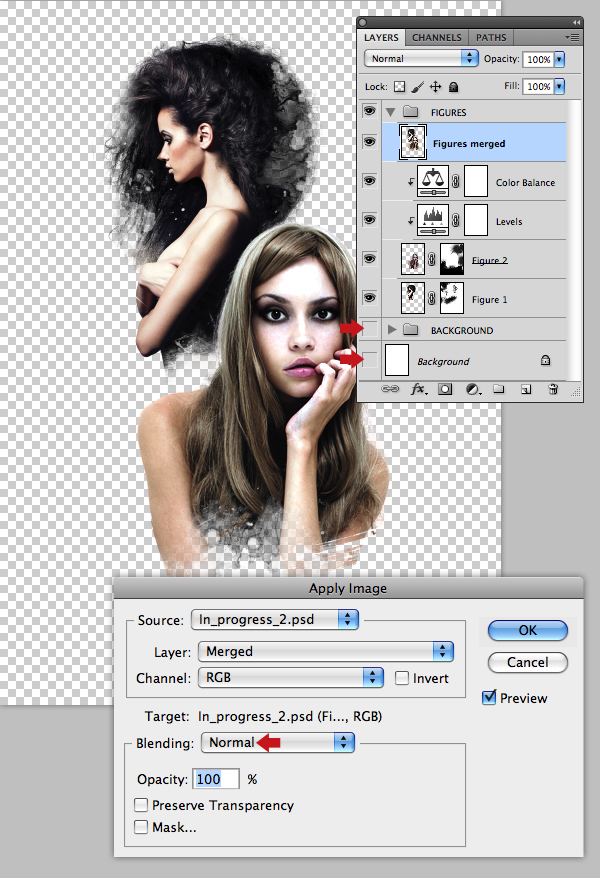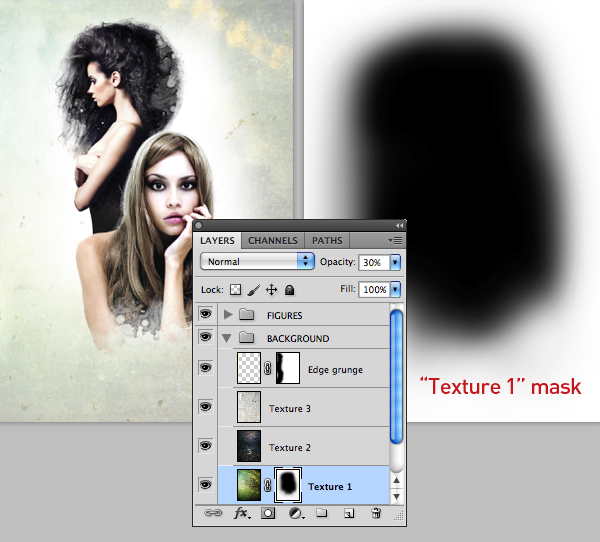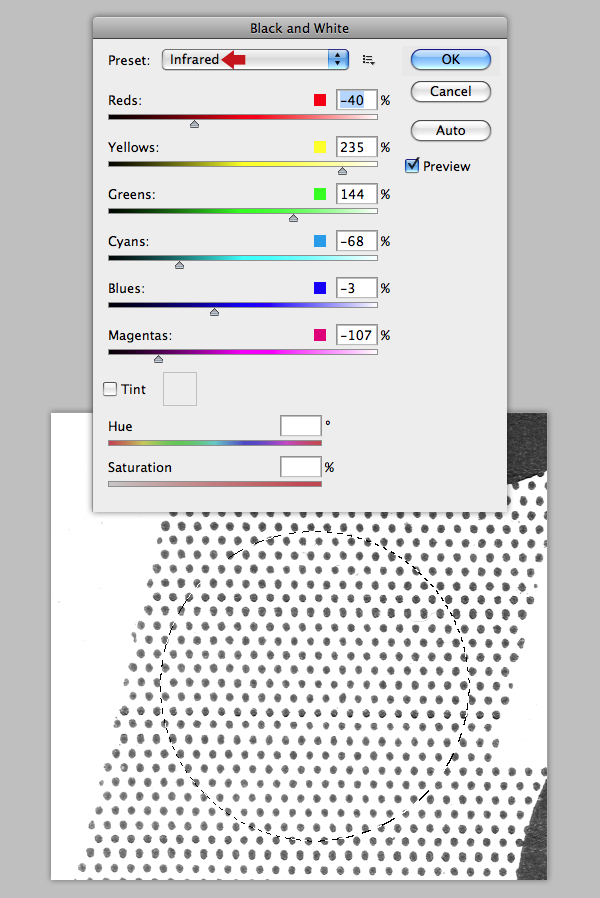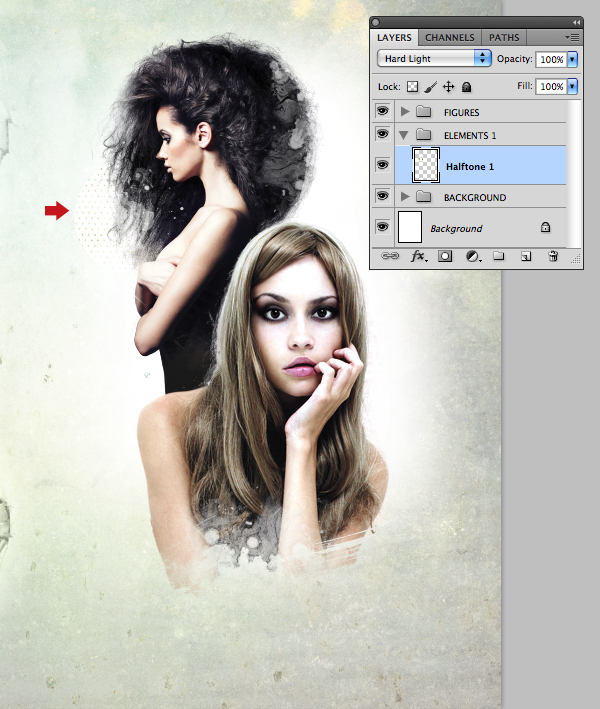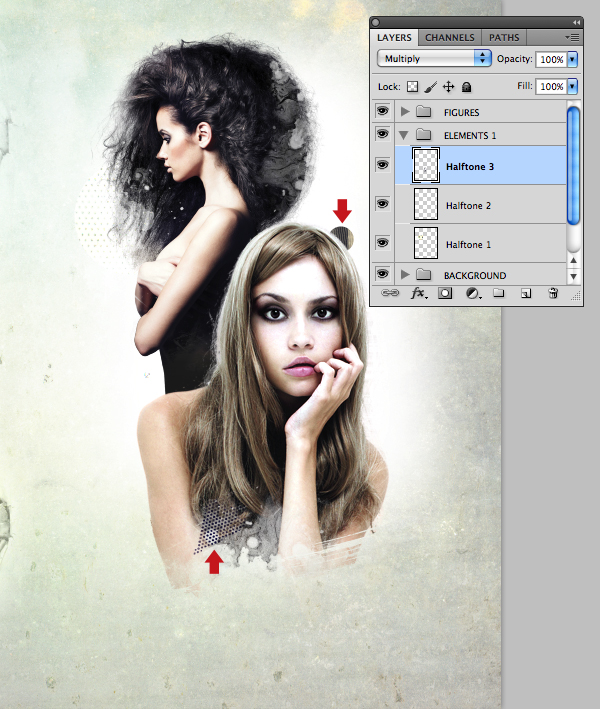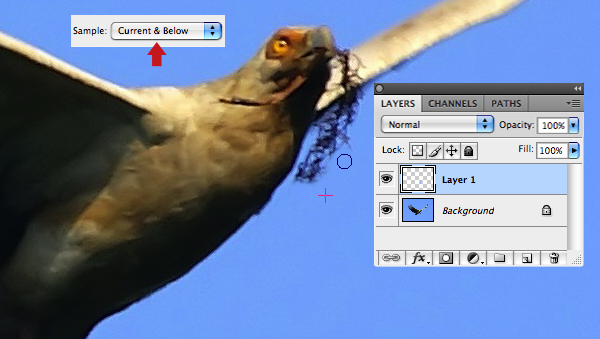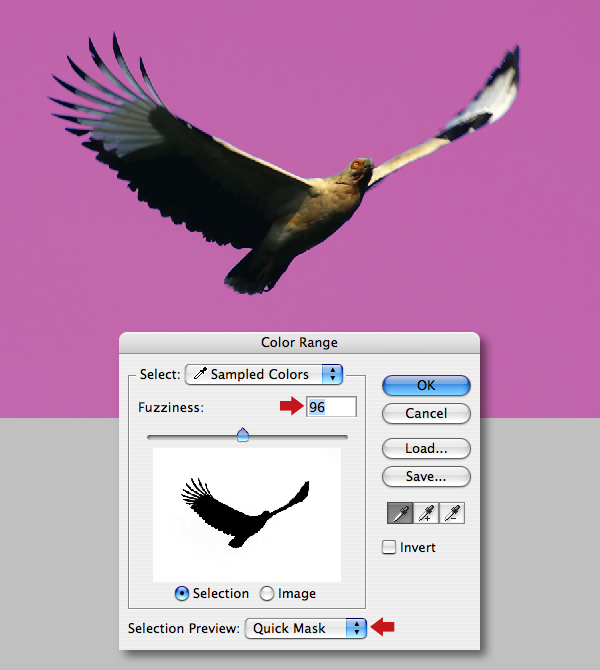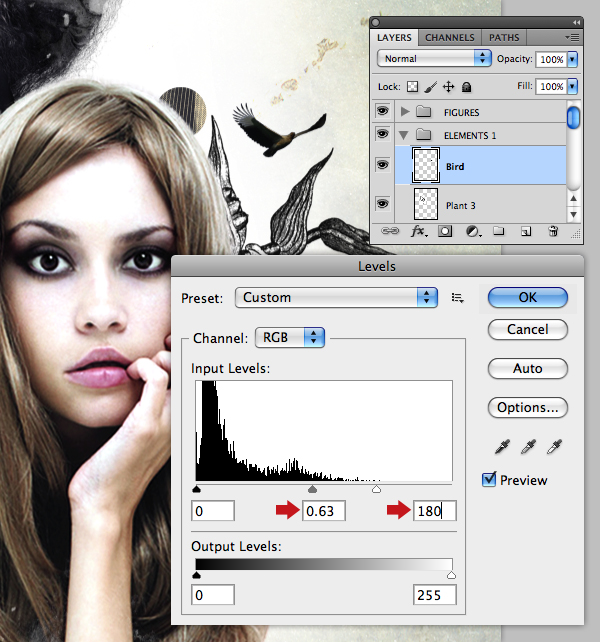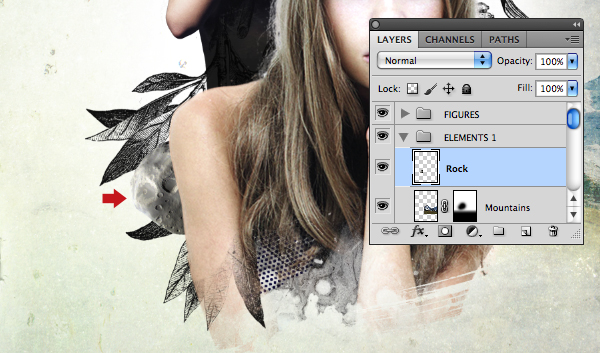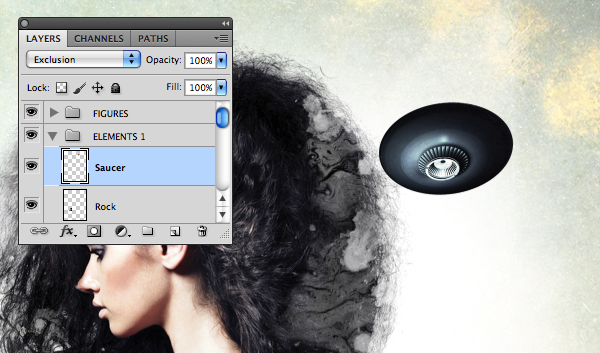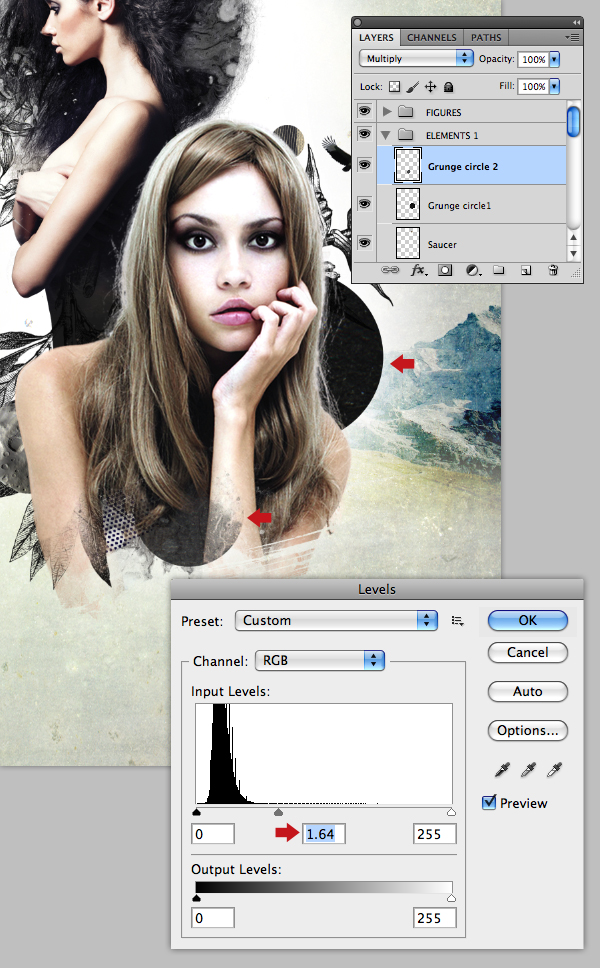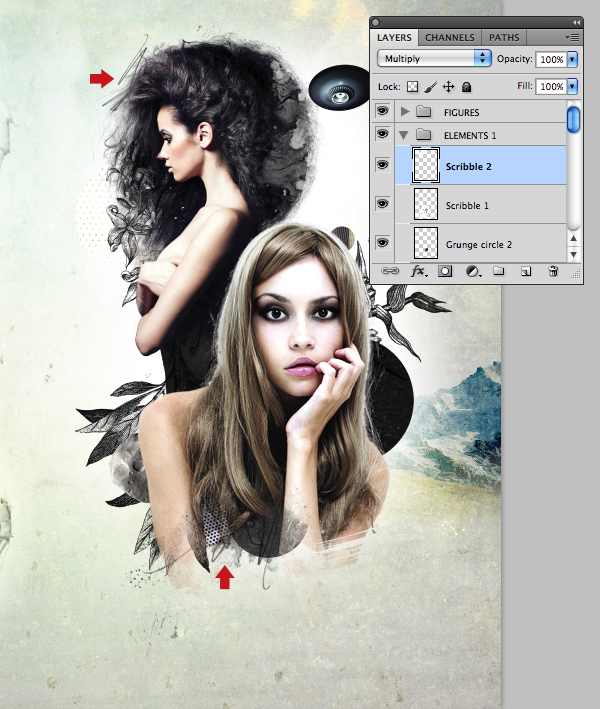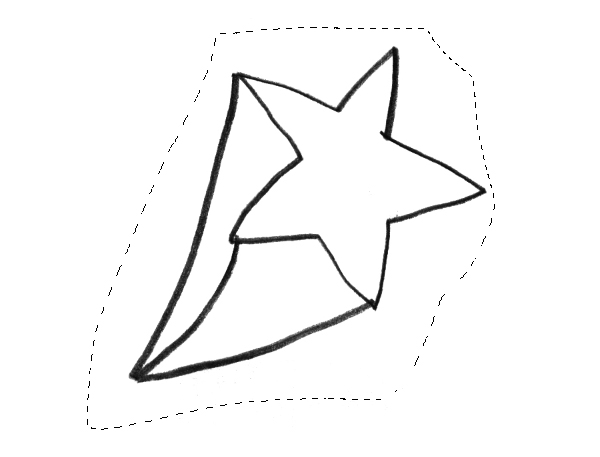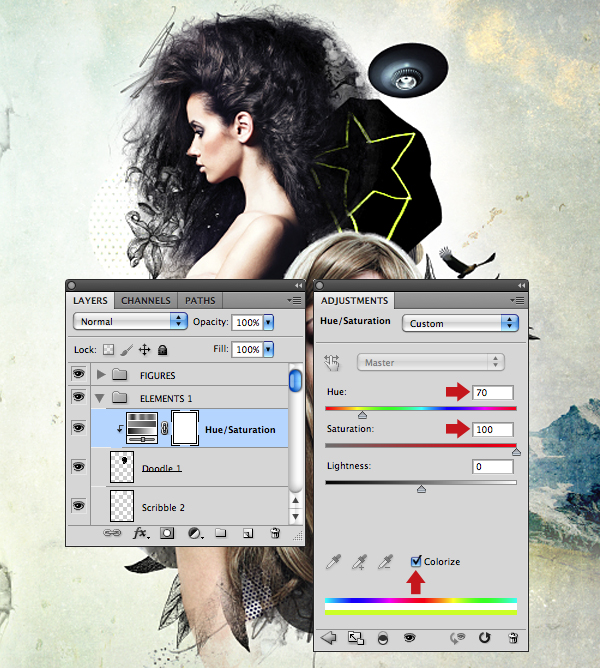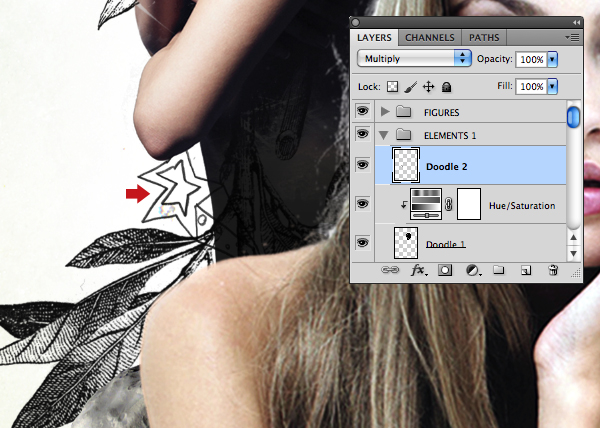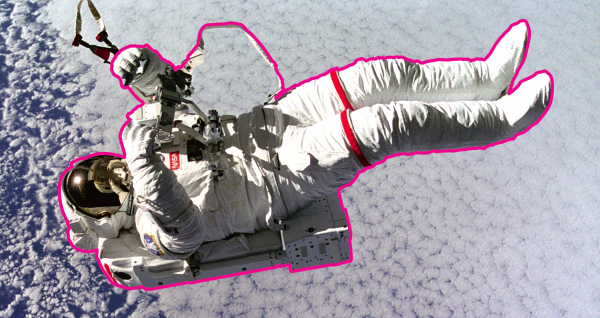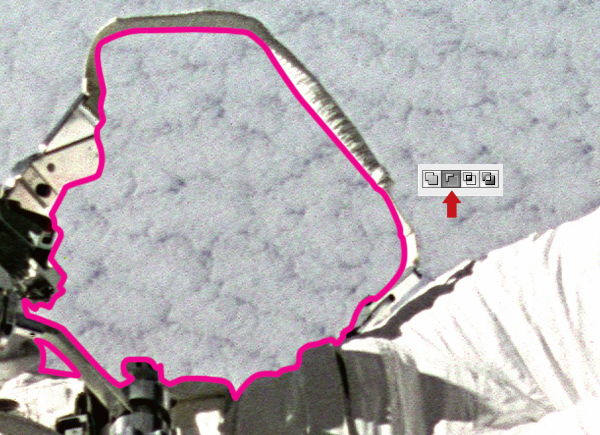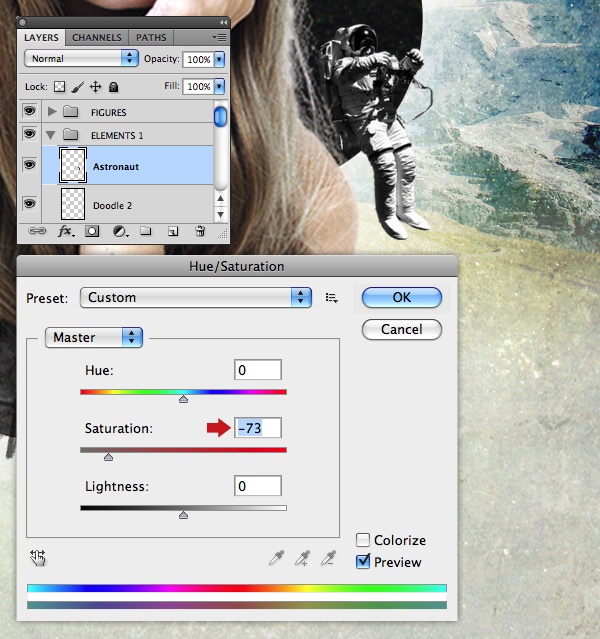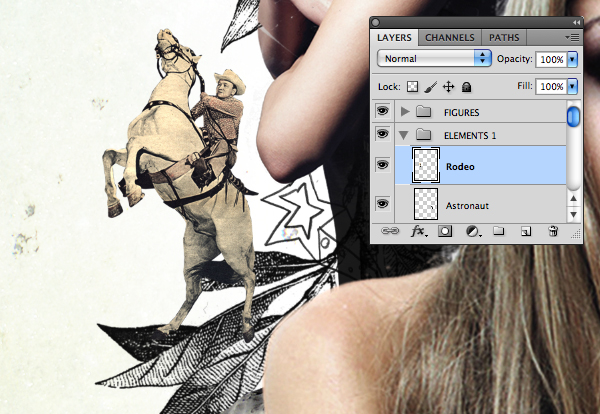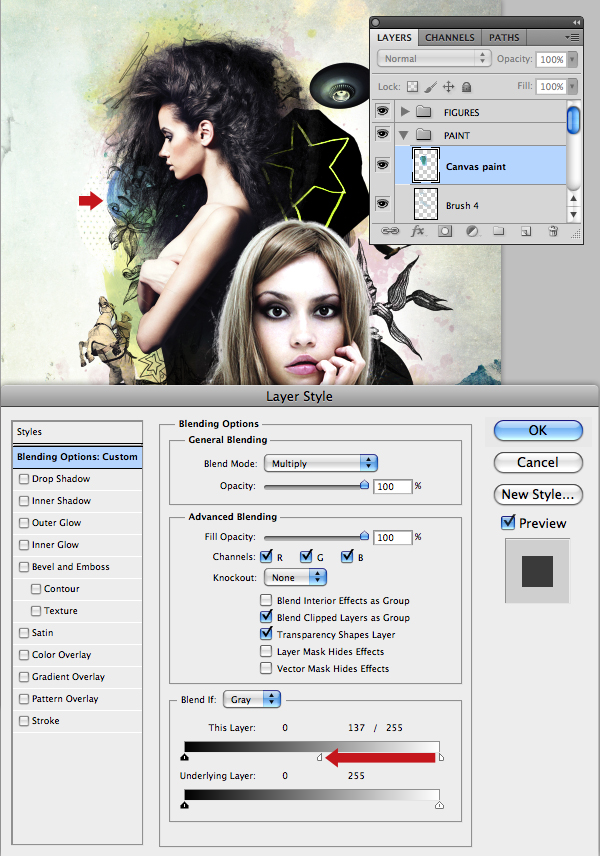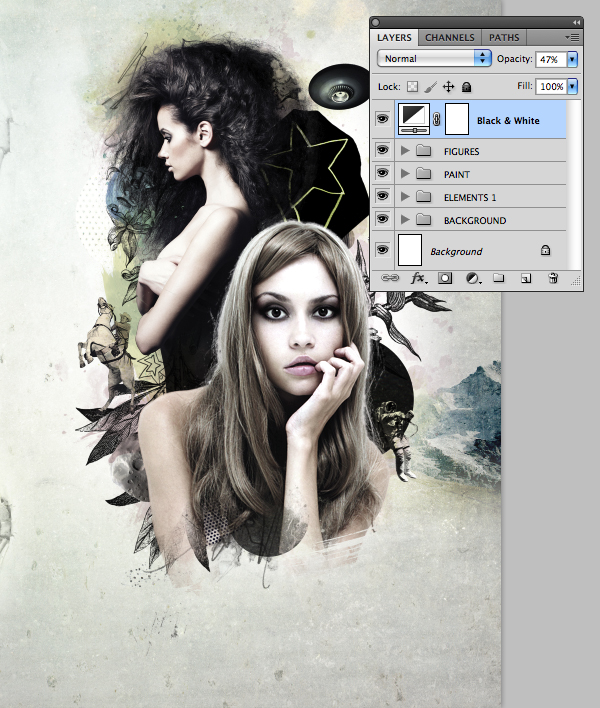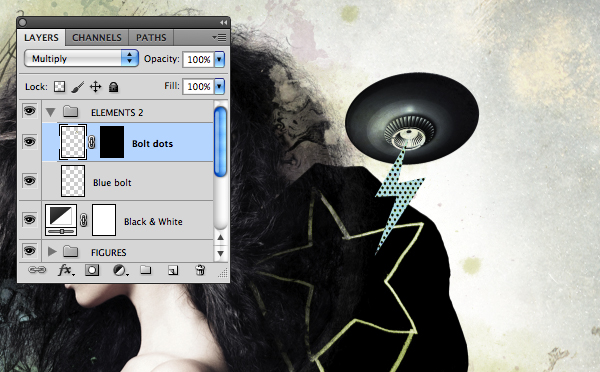skabe et blandet stil collage,,,,,,, i dag, vi giver alle adgang til en præmie tutorielle skrevet af højtstående forfatter mark mayers har høje tanker, der viser, at undersøge nye former for eksempel ved at blande eksisterende bestemmelser med nye.denne metode er en god måde at hurtigt udvikle jeres egen stil og tilføre individualitet i din kunst.det er også en måde at lære og forbedre nye teknikker.så hvad venter du på?lad os komme i gang!,,, ressourcer, vil du finde en bunke lækkerier i "kilde" mappe.du har også brug for følgende bestande fotografi at afslutte denne forelæsning.,,, farvede grunge stofvirkninger, mellemlang version af model, de mellemstore version af model 2, fugl af doc, bjerge, en astronaut,,,,,,, forberedelse, inden du begynder at det er bedst at etablere hvilken stil, du ønsker at udvikle.jeg kan ikke holde sig til en specifik, fordi i de år, jeg har udviklet en bred vifte af styles.for resten, jeg ønskede at undersøge mulighederne for at kombinere håndtegnet elementer og model fotografering med et strejf af retro - stil i tilgift.,, og det næste skridt var at samle de elementer, som jeg kunne genbruge med nye billeder.hvis du har arbejdet med min præmie tutorials, nogle af disse elementer vil være bekendt.næste gang, jeg arbejder med papir og blyant og skabt en side af doodles, som derefter blev scannet med 300 dpi.det er gratis at benytte en tablet til denne del, men personligt foretrækker jeg arbejder væk fra computeren på den traditionelle måde.,, hvis du sidder fast i doodle idéer, tjek det arbejde, disse kunstnere til inspiration: jamie thao, rapha ë l vicenzi og mike harrison.,,,, trin 1, skaber en ny rgb lærred 2008 px x 2835 forsyning med beslutningen fastsat til 300 dpi og udvælge hvide under baggrund indhold ud menu.,,, starter vi bruger forskellige mønstre for at skabe en diskret sorg baggrund.første, tilføje en gruppe folder kaldet "baggrund" åbne "1. jpg" fra disse farvede grunge mønstre og gå til image > image rotation > 90 ccw.denne i den mappe, så slå kommando /ctrl + t og resize til dækning af lærred.navn på lag: "konsistens", og reducere dens uklarhed, til 30%.,,, nu tilføje "8. jpg" som et nyt lag inden for den samme mappe, resize og det navnet tekstur 2 ".ændre blandingen tilstand til overlay - og sænke sine røgtæthed 50%.,,, "metal_plate jpg" fra "kilde" folder, som et nyt lag inden for den samme mappe.resize og kalder det "textur 3".sæt blandingen tilstand til hårde lys og reducere dens uklarhed på 65%.,,, tilføje "staples. jpg", igen fra "kilde" mappe.ændre blandingen tilstand til lysstyrke, så resize og det navnet kant grunge ".endnu et lag maske, så brug en store, bløde kanter, børste, b) at skjule den hårde kant, som er angivet.,,,, trin 2, er vi nu nødt til at tage vores model.skift til deres kanaler, regning og kredsløb gennem hver kanal, igen at fastslå, hvilket er den mest modsætning – i dette tilfælde, er det grønne.trække sin virksomhed beskrevet i den nye kanal ikon ved foden af mekanismen til at gentage det.nu slog kommando /ctrl + l adgang til niveauer dialog rubrik og input schneider, som vist.hæng dig ikke i detaljer – resterende baggrund, vi ordner det næste.,,, at rydde op i den engelske kanal maske, der brænder værktøj (o): eksponering: 72% /område: midtones og bruge en 150 px børste til darken de inderste kanter af modellen som vist.,,, sæt den dodge værktøj (o): eksponering: 100% /område: fremhæver og bruge en lidt større pensel at blegemiddel baggrunden grå i de nævnte områder,.,,, der er pennen værktøj (p) og veje i de muligheder, bar så trække en lukket vej til også at omfatte den model, som er angivet i gult.- din punkter ret løst i god kontrast områder, men zoom ind og greb synligheden af den øverste rgb sammensatte kanal og tage lidt tid på mindre veldefinerede områder som hendes arme som angivet.,,, kontakt til de veje, regning og kommando /ctrl klik din vej virksomhed beskrevet at lade den som en udvælgelse.tilbage til den kanal, tab og sikre deres to eksemplarer er målet kanal.næste, presse d for at genoprette deres forgrund /baggrund farver, standard sort /hvid, så slå mulighed + slette at udfylde udvælgelse med sort.,,, så brug en stor, hårde hvide børste til at fjerne alle tilbageværende baggrund grå.ved misligholdelse, hvide områder fungere som kanal valg, så slå kommando /ctrl + jeg at vende kanal til en negativ.,,, kommando /ctrl klik dine endnu en kanal til at generere en udvælgelse, målrette rgb sammensatte kanal, så hop til lag regning.aktivér udvælgelse, værktøj, så slå det forbedre kant knap i muligheder bar., i det næste valg i lag (l) ud fra den opfattelse, menu, derefter kontrollere smart radius knap og sætte radius område til 2,5 forsyning.nu aktivere afgiftning farver mulighed og fastsætte beløbet værdi til 68% og ramt okay.,,, når de får kant kommando er færdig, vil du se en yderligere maskerede lag fremgår og synligheden af den oprindelige lag slukket.du kan nu trække masken i skraldespanden ikon ved foden af mekanismen og klik finder anvendelse på følgende dialog kasse.,,, trækker den isolerede model på dit arbejde fil og kalder det "1".nu sted inden for en ny gruppe folder kaldet "tal", så resize og position som vist.,,,, trin 3, de nu kan anvende samme isolation teknikker på den anden model.,,, vi skal kun bruge denne model er hoved og bryst, så har en ren omvendte maske, udfylde en rektangulære udvælgelse (m), med sorte at fjerne uønskede område.,,, efter du har succesfuldt fjernet model, hvor det som et nyt lag, kaldet "figur 2" inden for den samme mappe, så udvidelsen til at overlappe de første model.,,,, trin 4, lad de "grunge_brushes. abr" fra "kilde" mappe.at kende til dem, åbne et nyt lærred og have en spiller, som disse børster er image-based, vil du finde de bedste, anvendes i en stempling måde, også indlede en børste panel fra de muligheder, bar og eksperimentere med roterende og giver dem for at undgå gentagelser.,,, nu skifte tilbage du dit projekt fil og maske begge "figur 1 og figur 2" lag med et udvalg af børster – min maske er vist i isolation på bunden af screengrab.,,, er vi nu nødt til at anvende en ikke - destruktiv blev så begge modeller match.- målet "figur 2" lag og vælge farve balance fra justeringer panel og reducere den blå - 28.,,, det næste mål de samme senere igen og tilføje en niveauer tilpasning og kopi disse miljøer,.,,,, løntrin 5, itu synligheden af "baggrund" lag og "baggrund" mappe.en tom lag "tal fusionerede" øverst i "tal" mappe.gå nu til image > anvendelse image, tjek blanding mulighed er fastsat til normale og ramte godt.din nye lag indeholder nu en sammensat af alle synlige lag.,,, ændre lag er blanding tilstand til skærmen og smid den uklarhed til 45%.nu kan du sætte synligheden af alle lag.modellen bør være en smule lettere udseende.,,,, trin 6, er vi nu nødt til at formørke torso af vores model.endnu et lag på bunden af stakken inden for den samme mappe og hedder det "figur 1 fylde".kommando /ctrl tryk "1" lag virksomhed beskrevet til at generere en udvælgelse.sikre, at de nye lag er målet lag og deres forgrund farve er fastsat til sort.hold vagt og trække en lineær gradient fra bunden anvendelse af forgrund til gennemsigtig nulstillet.endelig ændre blandingen tilstand for at formere sig og lavere uklarhed til 87%.,,,, trin 7, revidere deres "konsistens", lag og tilføje en maske.nu bruger store, bløde kanter, børste, for at skjule det centrale område.min maske er vist i isolation, til højre for den screengrab.,,,, trin 8, åbne "dots_1 jpg" fra "kilde" mappe og presse mulighed + forskydning + kommando /ctrl + b at anvende en infrarød sorte og hvide justering direkte til lag.nu bruger elliptiske markise værktøj (m) til at flytte trække en udvælgelse af prikker og kopi til skrivepladen.,,, tilføje en ny folder kaldet "elementer" under "tal" og pasta udvælgelse som et nyt lag i den mappe, og kalder det "halftone 1".stilling /resize som anført, må ændre sin blanding tilstand til hårde lys for en diskret virkning.,,, anvender samme teknik "dots_2 jpg", kalder det "halftone 2" og ændre blandingen tilstand for at formere sig.næste, anvende en infrarød sorte og hvide tilpasning til "dots_3 jpg", så bruger de polygonalt lasso værktøj (l) til at kopiere en uregelmæssig udvælgelses - og kopi > pasta som et nyt lag.mærke den "halftone 3" og blanding med at formere sig igen.,,,, trin 9, "lineart_1 jpg", til "lineart_3 jpg" som nye lag inden for "elementer" mappe og position som vist.ændre deres blanding transportformer for at formere sig og navn "fabrik 1", "anlæg 2" og "anlæg 3".,,,, trin 10, luk fuglen image, så tilføjer et nyt lag, til at gennemføre nogle retouchering.tag den klon stempel redskab (er) og det nuværende & nedenfor.nu bruger små, bløde kanter børste at slippe af med det formål i fuglens mund.,,, når du er færdig, tryk ctrl + e - /at fusionere deres farvet lag, så vælg udvælge > farve rækkevidde og fastsætte en uklarhed omkring 96.,,, anvende en mere kant kommando, så tilføje et nyt lag over "- 3".resize, anvende en niveauer justering direkte til lag som vist kalde det "fugl".,,,, trin 11, åben bjergene og drage en lukket vej at udelukke himlen.skabe en vej baseret udvælgelse og kopi > pasta som et nyt lag inden for den samme mappe, hedder det "bjerge" og holdning i midten.nu ændre blandingen tilstand til farve - og maske som vist.,,,, trin 12, isolere asteroiden, med en sti, foretage en udvælgelse og tilføje endnu et lag inden for den samme mappe.resize /position som anført og kalder det "rock".,,,, trin 13, drag "ufo. psd" fra "kilde" folder, som endnu et lag og position som vist.den blanding tilstand til udstødelse og kalde det "tallerken".,,,, punkt 14, dernæst tilføje "circle_texture. psd" (igen fra "kilde" mappe) som et nyt lag, der er i gang - tilstand og det navnet grunge "1".gentage dette lag og omdøbe den til "grunge" 2 ", så gælder en niveauer tilpasning lettere.position og resize begge lag som angivet.,,,,,,, gå 15, "blyant. jpg" inden for den samme mappe igen i flere mode.to eksemplarer, etablere og mærke dem "scribble. 1" og "scribble 2".,,,, trin 16, åbne "a.jpg" fra "kilde" mappe og anvende lasso værktøj (l), skabe en hård udvælgelse som vist og kopi.,,, pasta udvælgelse som en øverste lag inden for samme mappe, så slå kommando /ctrl + jeg at vende den holdning som vist og navn "doodle 1".næste klip en hue /mætning justering lag at tilføje nogle farver til det hvide område.,,, tilføje "b.jpg" som endnu et lag, og kalder det "doodle 2", men ændre blandingen tilstand for at formere sig.,,,, skridt 17, åbne astronaut og udstik en lukket vej at gjorden på venstre hånd, som vist i magenta.,,, sæt den pen, til at fratrække fra vej til at skabe den indre afrika vej område (igen vist i magenta).når du er færdig, skabe en vej baseret udvælgelse og kopi.,,, pasta, som et nyt lag i den samme mappe, kalder det "astronaut" og omdanne /position som vist.næste, reducere farve med en hue /mætning justering lag.,,,, skridt 18, cowboy. psd "(fra" kilde "mappe) som øvre lag inden for den samme mappe, holdning i forgrunden model er skulder og det navnet rodeo".,,,, skridt. i dette skridt, vi tager, tilføje nogle svage maling vasker.tilføje en ny folder kaldet "male" frem for "elementer".endnu et lag inden for den nye folder kaldet "" 1 "og fastsætte deres blanding tilstand for at formere sig.brug af farve - piller til at udvælge&#f8f7bc og bruge en udvælgelse af grunge børster til at male bag central sammensætning.gentag denne særskilte lag (igen i flere mode) ved hjælp af forskellige pastel nuancer, som kommenterede.,,, tilføje "male jpg" (fra "kilde" mappe) og ændre blandingen tilstand for at formere sig.position som anført og navn "lærred maling".nu double-click sin lag virksomhed beskrevet adgang til blanding muligheder vindue og alternativ klik øverste højre blanding, hvis en at dele den.denne teknik fjernes enhver hårde hvide områder.,,,,,,, gå 20, næste, vil vi desaturate hele sammensætningen lidt.sammenbrud alle dine mapper, og tilføje en øverste, black & hvide justering lag til misligholdelse er indstillet til at påvirke alle underliggende indhold.smid nu den uklarhed på 47%.,,,, skridt 21, tilføje en ny folder kaldet "elementer 2" på toppen af stak og et lag i det "blå lyn".brug den polygonalt lasso værktøj (l) at udarbejde en belysning lyn fra under den flyvende tallerken og fyldes med&#b9e1eb.,, nu vælge en område fra "dots_3 jpg" og kopi.skabe et lag baseret udvælgelse fra din "blue bolt" og vælge edit > pasta særlige > pasta til at skabe en ny maskerede lag.etiket "bolt prikker" og ændre sin blanding tilstand for at formere sig.,,,, skridt 22, lægger en hård udvælgelse omkring "c.jpg" og kopi > pasta som et nyt lag øverst i den samme mappe.navnet på denne lag "doodle 3" og vend.position som vist, reducere dens uklarhed til 65%.nu skaber et lag baseret udvælgelse fra "figur 2" og vælge lag > lag maske > skjule udvælgelse.,,,, skridt 23, tilføje de resterende kruseduller ("d.jpg", til "h.jpg") som et nyt lag inden for den samme mappe i gang tilstand og mærkes i overensstemmelse hermed.nu vendes nogle og ændre deres blanding transportformer til screening for visse variationer.,,,, skridt 24, på dette punkt kan man måske nødt til at finde de vigtigste sammensætning; at gøre dette skift klik dine folder /lag thumbnails, bortset fra "baggrund" mappe og "baggrund" lag, tryk shift og trække.,,, at afslutte, kan det være nødvendigt at genindføre nogle af masken på din "konsistens" lag.,,,, indgåelse og anvendelsesområde, håber jeg, at denne lektion er inspirerede dig til at udvikle deres egne former for eksempel.nøglen til denne metode er at genanvende de eksisterende bestemmelser og morsh det op med nye billeder, men også at have det sjovt i processen.,,,